Windows 8.1 recovery format atma sıfırlama işlemi bilgisayarınızı formatlayıp, ilk satın aldığımız fabrika ayarlarına geri döndürmesini sağlayan işlemdir.
BİLGİSAYARINIZDA RECOVERY BÖLÜMÜ YOKSA FORMAT ATMAK İSTİYORSANIZ TIKLAYIN.
Bu işlemin gerçekleşmesi için bilgisayarımızın recovery bölümünün silinmemiş ve zarar görmemiş olması gerekmektedir. Eğer Recovery bölümünü sildiyseniz bu işlemi GERÇEKLEŞTİREMEZSİNİZ. Eğer bilgisayarınız lisanslı bir işletim sistemine sahipse; üretici firma tarafından bilgisayarınızın bir bölümüne tekrar fabrika ayarlarına döndürmek için bir bölüm oluşturulur. Bu bölüm bilgisayarınıza format atmak istediğiniz zaman sizi CD olmadan sadece bir kaç adım gerçekleştirerek bilgisayarınızı sıfırlamanızı sağlar.
Bilgisayarınızda önemli bilgileriniz varsa yedeklemeyi unutmayınız !
Bu anlatacaklarım Windows 8.1 işletim sistemine sahip ve Windows 8.1 kurtarma bölümü olanlar için yapılacak adımlardır.
Windows 8.1’e yükseltilmiş olan Windows 8 işletim sistemleri içinde bu adımlar geçerlidir. Ancak recovery yaptığınızda Windows 8 olarak geri dönecektir. Windows 8.1’e tekrar yükseltmeniz gerekecektir.
Recovery bölümünüzün olup olmadığını anlamak için;
Masaüstündeki Bilgisayar simgesine sağ tuş özellikler yapıp, Yönet’e tıklayın.
Oradan disk yönetimine tıklayın. Burada bölümlenmiş disklerinizi göreceksiniz. Buradan recovery yada kurtarma ile alakalı bir bölüm görürseniz bilgisayarınızda recovery bölümü var demektir.
Öncelikle yapmanız gereken Ayarlar kısmına ulaşmaktır.
Ayarlar kısmına girmek için 3 yöntem anlatacağım. Hangisini isterseniz onu gerçekleştirin.
1. Yöntem: Masaüstünde sağ kenara yaklaşın birkaç saniye beklediğinizde, sağ taraftan kenar çubuğu açılır. Oradan ayarlara tıklayabilirsiniz.
2. Yöntem: Windows başlangıç ekranına girip, Windows + C tuşuna bastığında sağ taraftan kenar çubuğu açılır. Oradan ayarlara tıklayabilirsiniz.
3. Yöntem: Windows başlangıç ekranına girip, Arama bölümüne Ayarlar yazarak çıkan ilk sonuçtan ayarlar kısmını açabilirsiniz.
Ayarlara bölümü için kenar çubuğu açıldıktan sonra Bilgisayar ayarlarını değiştir’e tıklıyoruz.
Açılan listeden Güncelleştirme ve Kurtarma sekmesine gidip, tıklıyoruz.
Açılan ekrandan Kurtarma sekmesine gidip, tıklıyoruz.
Buradan 2 türlü işlem yapabiliriz.
Bilgisayarı tamamen ilk aldığımız hale getirmek istiyorsak; Her şeyi kaldırın ve Windows’u yeniden yükleyin altındaki Başlayın’a tıklıyoruz.
Eğer yedek almamız gereken dosyalar var ise; Dosyalarınızı etkilemeden kişisel bilgisayarınızı yenileyin ve Windows’u yeniden yükleyin altındaki Başlayın’a tıklıyoruz.
Bu iki seçenekten birini gerçekleştirmek size kalmış.
Bu işlem sayesinde bilgisayarınız ilk satın aldığınız haline dönecektir.
 Formatatmak.com Format Atma Bizim İşimiz
Formatatmak.com Format Atma Bizim İşimiz
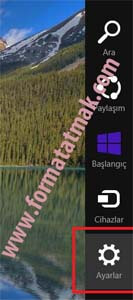

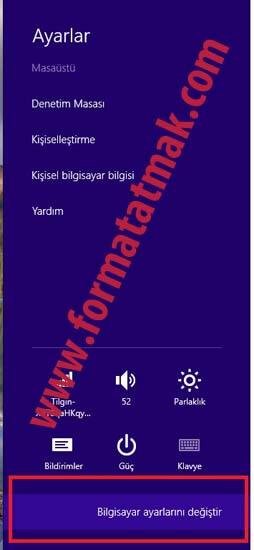
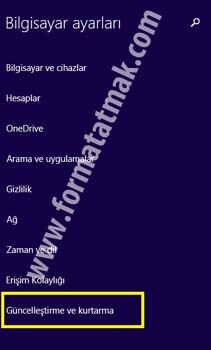
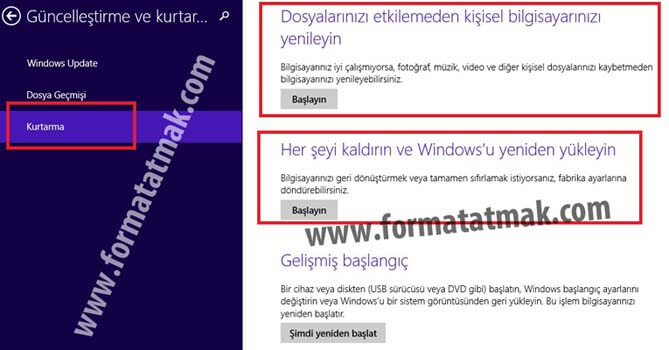
bilgisayarımda sadece c sürücüsü var , bunu ikiye bölüp önemli dosylarımı yeni böldüğüm disk e atsam sonra 2. seçenek ile format atsam , önemli dosyalar kalırmı silinirmi acaba bi yardım
recovery yapacaksanız kalır. format atacaksanız yedeklediğiniz bölümü silmeyin yeterli.